Bestellbenachrichtigungen. Versandaktualisierungen. Rezensionsanfragen. Normalerweise bekommen wir sie per E-Mail. Aber im Jahr 2022 senden vorausschauende Unternehmen diese automatisierten Marketingnachrichten über WhatsApp. Direkt von ihrer E-Commerce-Software an den Kommunikationskanal, den die Welt am meisten nutzt.
Aber WhatsApp Business bietet diese Funktionalitäten nicht. Wie machen diese Unternehmen es also möglich?
Mit Zapier, versteht sich. Jetzt zu Ihrer eigenen WhatsApp Zapier Integration.
Wenn du noch nicht mit Zapier vertraut bist, fange ich mit einer kurzen Einführung an. Es ist ein Tool, das dir hilft, sich wiederholende Aufgaben zwischen zwei oder mehr Apps zu automatisieren. So kannst du z.B. automatisch neue Trello-Karten aus einer Magento-Bestellung erstellen. Oder das Versenden einer Trustpilot-Einladung nach Eingang einer BigCommerce-Bestellung. Die Möglichkeiten sind endlos, abhängig von deiner Kreativität.
Keine Zapier WhatsApp Integration in Sicht
Wenn du nach einer WhatsApp Zapier Integration gesucht hast, kennst du diese Seite wahrscheinlich schon:
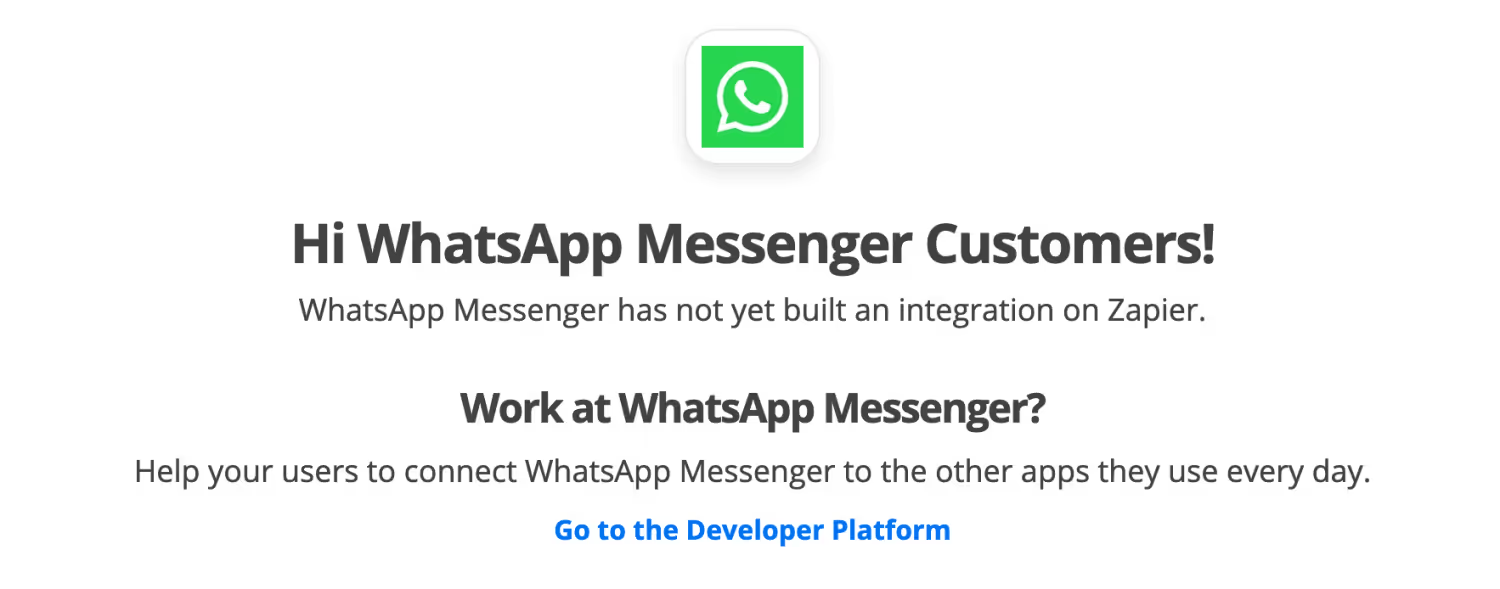
Wie du sehen kannst, gibt es keine offizielle Zapier WhatsApp API. Es gibt auch keine Neuigkeiten darüber, ob oder wann die Zapier WhatsApp Integration released wird.
Das heißt aber nicht, dass es keine Abhilfe gibt.
Mit Zapier WhatsApp Business Nachrichten via Trengo versenden
Zapier hat zwar keine Integration mit WhatsApp, aber es gibt eine Integration mit Trengo.
Trengo ist eine intelligente Plattform für Unterhaltungen. Sie ermöglicht es Teams, alle ihre Kommunikationskanäle auf einen Blick zu verwalten. Von WhatsApp Business bis E-Mail und von Instagram DMs bis Facebook Messenger.
Wenn du deine WhatsApp Business-Nachrichten in Trengo verwaltest, kannst du WhatsApp-Nachrichten über Zapier versenden.
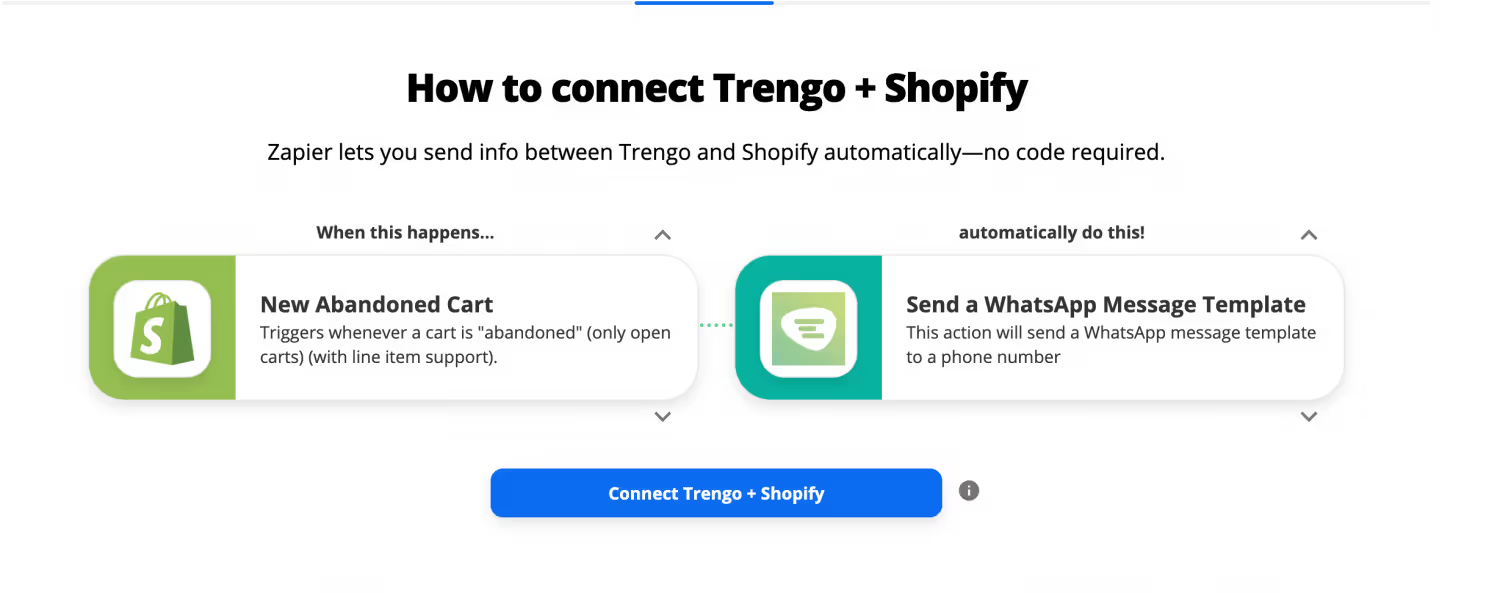
Besserer Kundenservice durch die Zapier WhatsApp Automation
Um loszulegen, brauchst du zunächst Folgendes:
- WhatsApp Business Kanal in Trengo
- WhatsApp Business-Vorlage, die von WhatsApp genehmigt wurde
- Einrichten der Zapier-Integration
WhatsApp Business in Trengo gründen
Zuerst musst du eine kostenlose Trengo-Testversion.
Als nächstes kannst du dich sofort für die WhatsApp Business API bewerben. Die WhatsApp Business API wurde für mittlere und große Unternehmen entwickelt. Das heißt, du kannst mit mehreren Nutzern darauf zugreifen, gemeinsam an der Beantwortung von Fragen arbeiten und Arbeitsabläufe automatisieren.
Der Einrichtungsprozess dauert bis zu 10 Minuten. Hier ist eine kurze Erklärung, wie es geht:
WhatsApp Business Vorlage anfordern
Als Nächstes brauchst du eine genehmigte WhatsApp Business-Nachrichtenvorlage.
Diese Vorlagen sind Nachrichtenformate, die Unternehmen verwenden, um Benachrichtigungen oder Kundendienstnachrichten an Kunden zu versenden. Die Nachrichten können Versandinformationen, Bestellbenachrichtigungen oder Zahlungsaktualisierungen enthalten.
"Aber ich will keine Vorlagen verwenden, was ist mit der Personalisierung?"
Ich verstehe dich. Deshalb kannst du diese Vorlagen in bestimmten Teilen der Nachricht personalisieren. Erlaube mir, das zu demonstrieren.
"Hallo [Kunde], wir möchten Ihnen mitteilen, dass Ihr [Produkt] repariert ist und am [Datum und Uhrzeit] zur Abholung bereitsteht."
Bevor du sie verschicken kannst, müssen die Vorlagen von WhatsApp genehmigt werden. Um deine Vorlage genehmigen zu lassen, solltest du die Handelsrichtlinien von WhatsApp beachten.
Einrichten der Zapier-Integration
Fast geschafft! Jetzt müssen wir nur noch die Integration von Trengo und Zapier einrichten.
Du brauchst zuerst ein Admin-Konto und dann:
- Navigiere zu Einstellungen > Apps & Integrationen.
- Klicke auf "Zapier" und dann auf "Mit der Erstellung beginnen".
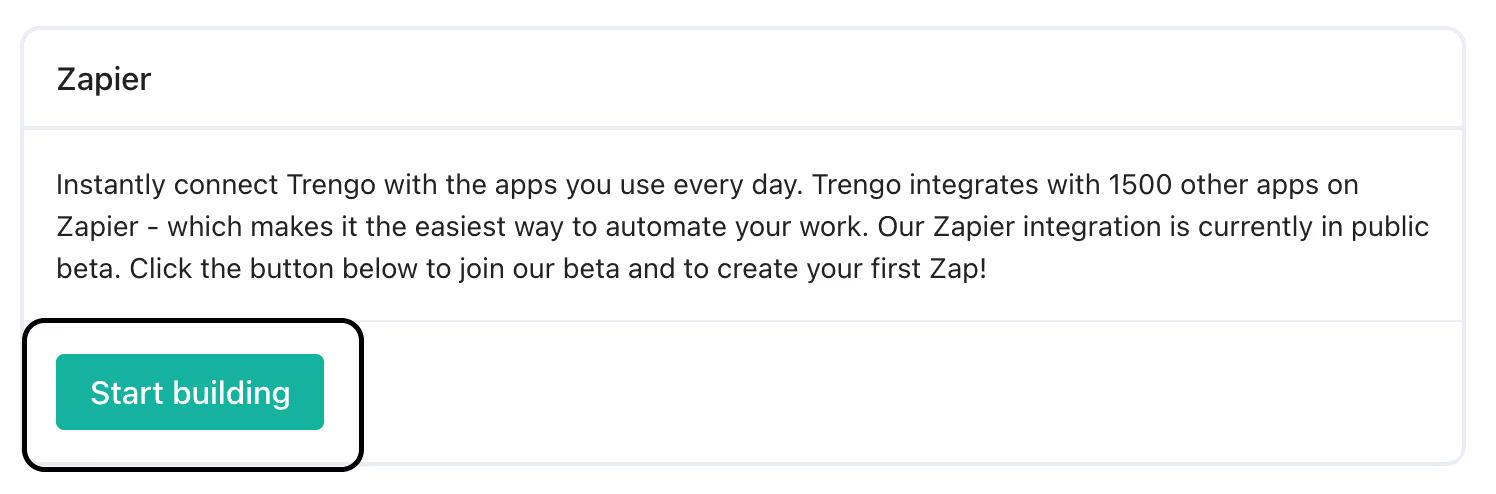
3. Du wirst zu Zapier weitergeleitet. Melde dich an oder erstelle ein Konto und beginne mit der Erstellung von Zaps, indem du in der linken Ecke auf "Make a zap" klickst.
4. Wähle Trengo als deine Auslöser- oder Aktions-App in der App-Auswahl aus, zusammen mit allen anderen gewünschten Apps.
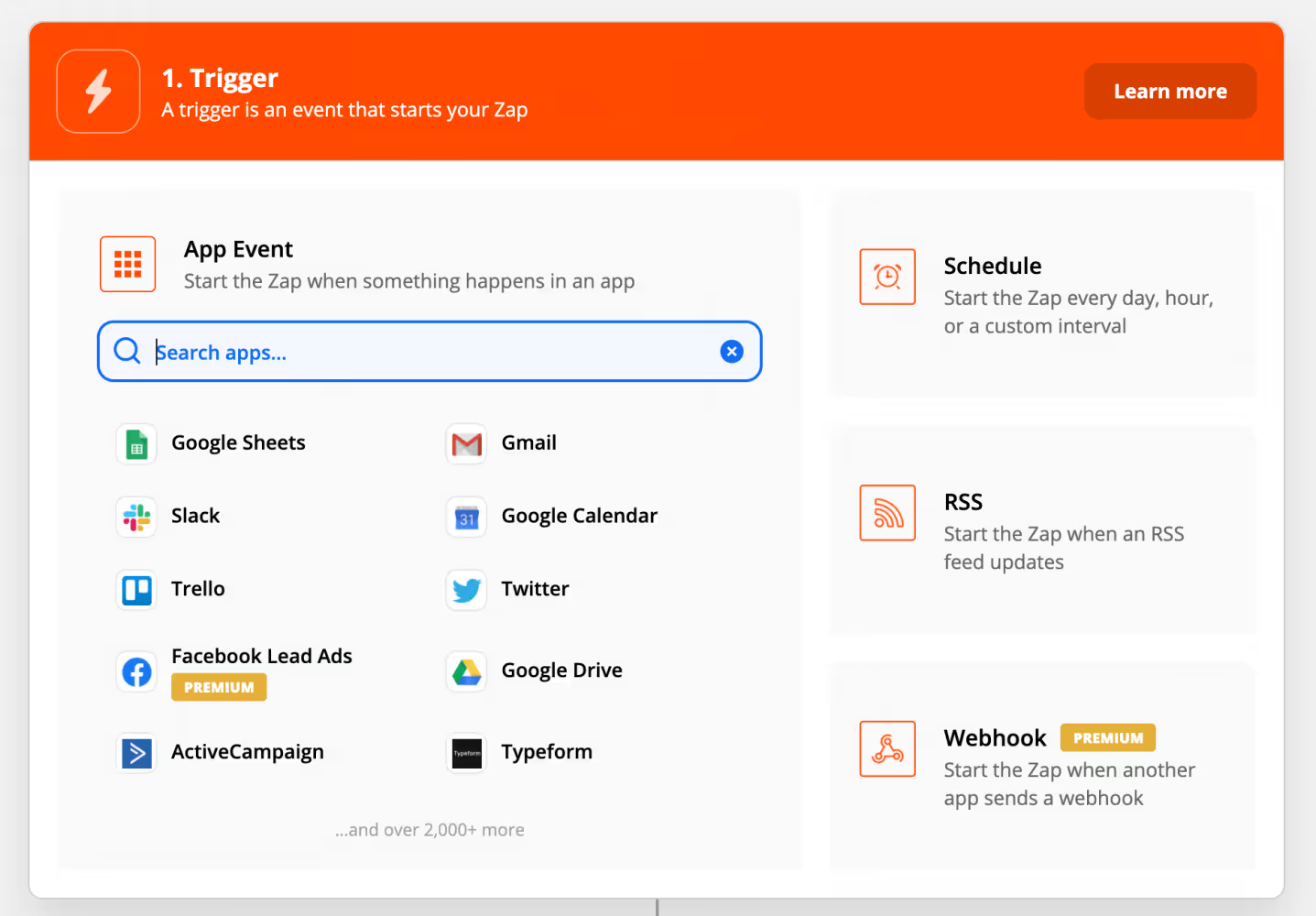
Alles bereit. Jetzt ist es Zeit für die lustigen Sachen.
Einrichten der Zapier WhatsApp Automation
Hier erfährst du, wie du über Zapier automatisch WhatsApp-Nachrichtenvorlagen verschicken kannst.
- Gehe zu Zapier und erstelle einen neuen "Zap".
- Wähle den "Auslöser" (z.B. Shopify → bei jeder neuen Bestellung)
- Wähle die "Aktion" (z.B. Trengo → WhatsApp-Vorlage Nachricht senden)
Wenn du ein absoluter Zapier-Neuling bist, kannst du auch diesen Artikel lesen diesen Artikel über die wichtigsten Konzepte des Tools lesen.
Jetzt, wo wir alles eingerichtet haben, ist es Zeit für einige Anwendungsfälle für WhatsApp und Zapier.
Anwendungsfälle der WhatsApp Zapier Integration über Trengo
Du musst einige Schritte unternehmen, um eine WhatsApp- und Zapier-Integration einzurichten. Mit den folgenden Anwendungsfällen wird es sich für dich lohnen.
Bestellbenachrichtigungen senden
Die Kunden schätzen die Möglichkeit, den Fortschritt ihrer Bestellungen zu verfolgen. Sie erwarten, dass sie innerhalb von Sekunden nach ihrem Kauf eine Bestellbenachrichtigung erhalten. Und wenn diese Benachrichtigung über WhatsApp eingeht, erhalten sie die Push-Benachrichtigung sofort auf ihrem Handy. Das spart ihnen ein paar Sekunden, in denen sie ihr E-Mail-Postfach aktualisieren müssen. Es ist ein kleines Detail, aber kleine Details sind wichtig.
So funktioniert es.
- Wenn ein Kunde ein Produkt bestellt, erstellt deine Webshop-Software (z.B. Shopify, Magento oder Lightspeed) eine Bestellbenachrichtigung. Dies ist der sogenannte "Trigger".
- Die "Aktion" besteht darin, eine WhatsApp-Vorlage zu versenden. Das könnte etwas so Einfaches sein wie "Hallo [Name des Kunden]. Wir haben deine Bestellung für [Produktname] erhalten. Deine Bestellnummer lautet #[Bestellnummer]. Wir fangen jetzt an, dein Produkt zu verpacken und werden es so schnell wie möglich zu dir nach Hause liefern."
Auf den Punkt gebracht, komplett personalisiert und bequem per WhatsApp verschickt. Genau so sollte das moderne Kundenerlebnis aussehen und sich anfühlen.
Automatische Benachrichtigung: Versand-Updates
Wenn du einen Kunden über den Status deiner Sendung informierst, lässt dich das zuverlässig und vertrauenswürdig erscheinen. Niemand will von 9 bis 5 zu Hause sitzen und auf ein Paket warten, das um 10 nach 5 ankommt. Zwing sie also nicht dazu.
So kannst du Versandaktualisierungen aus deiner Webshop-Software über WhatsApp versenden:
- Sobald ein Produkt mit einer Trackingnummer versandbereit ist, löst deine Software ein Update aus.
- Die "Aktion" ist das Senden einer WhatsApp-Nachrichtenvorlage. "Hallo [Name des Kunden]. Deine Bestellung (#[Bestellnummer] wird heute geliefert. Du kannst dein Paket zwischen [Zeitspanne] erwarten."
Wenn du möchtest, kannst du auch mehrere Versandupdates senden. Zum Beispiel, wenn du ein Paket für den Versand vorbereitest. Je mehr Informationen du dem Kunden gibst, desto besser.
Anfragen überprüfen
Bewertungen sind ihr digitales Gewicht in Gold wert. Einerseits sagen sie dir, wie du deinen Service oder dein Produkt verbessern kannst. Andererseits sind sie der bestmögliche soziale Beweis.
Aber wir vergessen oft, Bewertungen zu sammeln. Sobald wir einem Kunden erfolgreich geholfen haben, sind wir schon beim nächsten. Und dann zum nächsten. Ehe wir uns versehen, ist es Zeit, Feierabend zu machen.
Hier erfährst du, wie du mit Zapier und WhatsApp den Prozess des Einholens von Bewertungen automatisieren kannst.
- Erstelle eine WhatsApp Business-Nachrichtenvorlage, um Bewertungen anzufordern. "Hallo [Name des Kunden]! 👋 Wir hoffen, dass dir dein [Produktname] so gut gefällt, wie wir es für dich zubereitet haben. Wenn dir unser Service gefallen hat, würden wir dich gerne bitten, uns eine Bewertung zu schreiben. Du kannst das über [Link] tun. Es kostet dich nur eine Minute deiner Zeit. Bis bald @ [Firmenname]!
- Sobald du eine Konversation in Trengo beendest und sie als "zufriedener Kunde" kennzeichnest, ist dies der "Auslöser", um die obige Vorlage an deinen Kunden zu senden.
Kinderleicht: Weitere Zapier WhatsApp Automatisierungen
Du könntest auch weiterhin alle Aktualisierungen deiner Marketing-Automatisierung per E-Mail verschicken. Lass die Dinge so, wie sie sind, hoffe, dass sich die Welt nicht mehr so schnell ändert, und mach mit deinem Tag weiter.
OR
Du könntest die Trengo's Smart Conversations Plattform nutzen, um deine gesamte Kundenkommunikation auf WhatsApp zu bringen. Du entscheidest.
Planen Sie noch heute eine kostenlose Demo
Häufig gestellte Fragen (FAQs)
Kann ich mit Zapier WhatsApp Business-Nachrichten versenden?
Ja, du kannst WhatsApp Business-Nachrichten mit Zapier versenden, indem du dein WhatsApp Business-Konto (über die API) mit der Automatisierungsplattform von Zapier integrierst. So kannst du WhatsApp-Nachrichten auf der Grundlage von Ereignissen in Tausenden von anderen Apps auslösen, z. B. neue Leads, Bestellungen oder Kalendererinnerungen.
Was brauche ich, um WhatsApp Business mit Zapier zu verbinden?
Du brauchst einen WhatsApp Business Account mit API-Zugang, den du über den Meta Business Manager oder einen Anbieter wie Trengo beantragen kannst. Sobald du die API-Zugangsdaten hast, kannst du dich authentifizieren und WhatsApp mit Zapier verbinden, sodass du Workflows automatisieren und Nachrichten versenden kannst, die von anderen Apps ausgelöst werden.
Welche WhatsApp-Anbieter arbeiten mit Zapier zusammen?
Zu den beliebten WhatsApp-API-Anbietern, die sich mit Zapier integrieren, gehören Trengo, Wati, Interakt, 360dialog und Setter AI. Trengo ist eine führende Lösung, die nahtlose Integration, Verwaltung von Nachrichtenvorlagen und erweiterte Automatisierungsfunktionen für WhatsApp Business bietet.
Ist die WhatsApp Business API für die Zapier-Integration erforderlich?
Ja, die WhatsApp Business API wird benötigt, um automatisierte oder Massen-Nachrichten über Zapier zu versenden. Die Standard-App WhatsApp Business unterstützt keine direkte Integration oder Automatisierung in großem Umfang. Die Nutzung der API gewährleistet Compliance, Skalierbarkeit und den Zugang zu erweiterten Nachrichtenfunktionen.
Welche Arten von Arbeitsabläufen kann ich mit WhatsApp + Zapier automatisieren?
Du kannst eine Vielzahl von Workflows automatisieren, z. B. das Versenden von Begrüßungsnachrichten an neue Leads, Bestellbestätigungen, Zahlungsbenachrichtigungen, Versandupdates, Terminerinnerungen und Support-Ticket-Updates. Mit Zapier kannst du WhatsApp mit CRMs, E-Commerce-Plattformen, Kalendern und vielem mehr verbinden, um sich wiederholende Kommunikationsaufgaben zu rationalisieren und die Produktivität zu steigern.
Brauche ich Programmierkenntnisse, um WhatsApp und Zapier zu integrieren?
Es sind keine Programmierkenntnisse erforderlich. Die Benutzeroberfläche von Zapier ist benutzerfreundlich und für die Automatisierung ohne Programmierkenntnisse konzipiert. Du wählst einfach Auslöser und Aktionen aus, verbindest deinen WhatsApp-Anbieter (z. B. Trengo) und nutzt vorgefertigte Nachrichtenvorlagen, um deine Workflows einzurichten.
Kann ich mit WhatsApp über Zapier Erinnerungen, Warnungen oder Bestätigungen versenden?
Auf jeden Fall. Mit Zapier und der WhatsApp Business API kannst du Erinnerungen, Benachrichtigungen und Bestätigungen für Ereignisse wie Termine, Lieferungen oder Zahlungen planen und automatisieren. Plattformen wie Trengo machen es einfach, Vorlagen zu verwalten, Nachrichten zu personalisieren und die Zustellung zu verfolgen - alles von einem zentralen Dashboard aus.




.png)











